Ajoutez des raccords syncopés dans votre production vidéo.
Essayez-vous à cette technique de montage souvent utilisée dans les films d’avant-garde comme dans les vlogs de YouTubeurs. Rien de plus simple avec Adobe Premiere Pro et Premiere Rush.
Qu’est-ce qu’un raccord syncopé ?
Dans le septième art, un raccord syncopé est une coupe dans un même plan séquentiel qui provoque une sorte de saut en avant dans le temps. Après la coupe, le sujet peut apparaître à l’image dans une autre position ou l’angle de la caméra être légèrement différent. Ce procédé rompt avec les conventions du montage en continuité, qui imposent une variation d’au moins 30 degrés de l’angle de la caméra d’un plan à l’autre.
Bref historique du raccord syncopé.
Au début des années 1900, le cinéaste Georges Méliès découvre le raccord syncopé et l’utilise dans ses spectacles de prestidigitation. Grâce à ce procédé, Méliès fait disparaître et réapparaître des personnages comme par magie.
En 1959, Jean-Luc Godard signe À bout de souffle. Le réalisateur casse les codes en réalisant des coupes franches au sein d’une même séquence. Lors d’une scène en voiture, l’angle de la caméra reste le même, braqué par dessus l’épaule de Patricia installée sur le siège passager, mais la scène à l’arrière-plan change brusquement.
Cette discontinuité a pour effet de désorienter le spectateur et d’attirer l’attention sur la nature artificielle du film. Certains prétendent que Godard, contraint d’élaguer par le producteur, qui trouvait le film trop long, a coupé un peu n’importe comment, par dépit, donnant involontairement naissance à l’un des films les plus emblématiques de la Nouvelle Vague.
Depuis Godard, les réalisateurs ont utilisé les raccords syncopés de bien des manières, en jouant la carte de la créativité. Ces sautes d’image se marient parfaitement avec un effet dramatique ou comique pour marquer le passage du temps alors qu’un personnage change de position dans un même plan. Elles permettent, à partir d’un même angle de caméra, de montrer un personnage parcourant une grande distance sans en restituer chacune des étapes. Les raccords syncopés peuvent aussi servir à exposer le point de vue d’un personnage ivre ou désorienté, sans recourir à des effets spéciaux.


Quand utiliser les raccords syncopés.
À l’heure actuelle, la technique du raccord syncopé est surtout utilisée sur YouTube, où les créateurs de vidéos explicatives s’en servent pour supprimer des hésitations maladroites ou des erreurs. Le public étant aujourd’hui rompu à cette technique, vous pouvez effectuer vos raccords en postproduction au lieu de viser la prise parfaite.
« Les gens ont des tics de langage ou prennent volontiers une seconde de réflexion lorsqu’ils s’expriment. Vous avez donc tout loisir de couper ces passages sans intérêt pour le public et d’accélérer la vidéo », explique le vidéaste Nick Cann.
Dans les vidéos marketing, les raccords syncopés peuvent dynamiser le message. « Un raccord syncopé est un saut en avant rapide dans l’ambiance d’une vidéo qui, en accélérant le rythme cardiaque du spectateur, rend ce dernier plus enthousiaste et l’implique davantage. Il n’y a ni temps perdu, ni temps mort », poursuit Nick Cann.
Ce n’est pas une raison pour en abuser. Les séquences trop hachées deviennent déstabilisantes et pénibles à regarder. À l’instar de la coupe raccord (match cut) et du smash cut, le raccord syncopé est un outil cinématographique qu’il convient d’utiliser avec parcimonie.
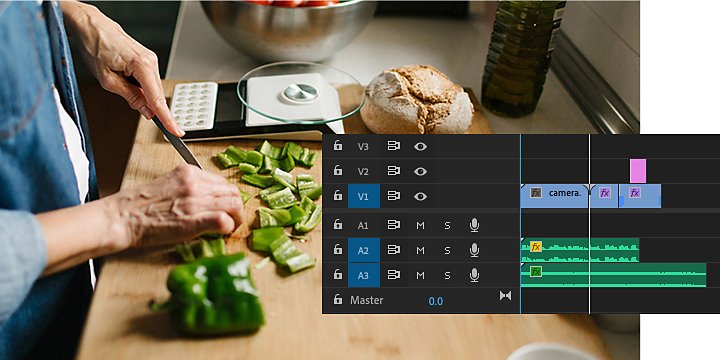
Comment réaliser des raccords syncopés dans Adobe Premiere Pro.
Pour couper un plan, l’une des techniques consiste à appuyer sur Cmd + K sur Mac ou Ctrl + K sur PC : le plan est alors scindé au niveau de l’image sur laquelle figure la tête de lecture. Cette méthode est simple d’emploi dès lors que vous repérez le passage à couper en faisant défiler votre séquence. Pour couper les pistes audio ainsi que la séquence vidéo, appuyez sur Maj + Cmd/Ctrl + K.
Pour découper avec l’outil Lame, procédez comme suit.
1. Faites glisser la séquence vidéo dans le montage.
2. Assurez-vous que l’option Magnétisme est activée et que vos pistes audio sont verrouillées de sorte que les éléments s’alignent les uns sur les autres et que les contenus audio demeurent synchronisés une fois la découpe effectuée.
3. Cliquez sur l’outil Lame (ou appuyez sur C), puis sur le point de l’élément où débuter la coupe.
4. Cliquez à nouveau sur l’outil et découpez à l’endroit où vous souhaitez que l’action reprenne.
5. Pour sélectionner et supprimer facilement des segments, appuyez sur Alt/Option (en fonction de votre système d’exploitation) + Suppr. pour combler l’espace entre les éléments par propagation.
6. Pour peaufiner vos raccords, effectuez un zoom avant sur le montage (en appuyant sur la touche +) et répétez l’opération avec l’outil Lame.
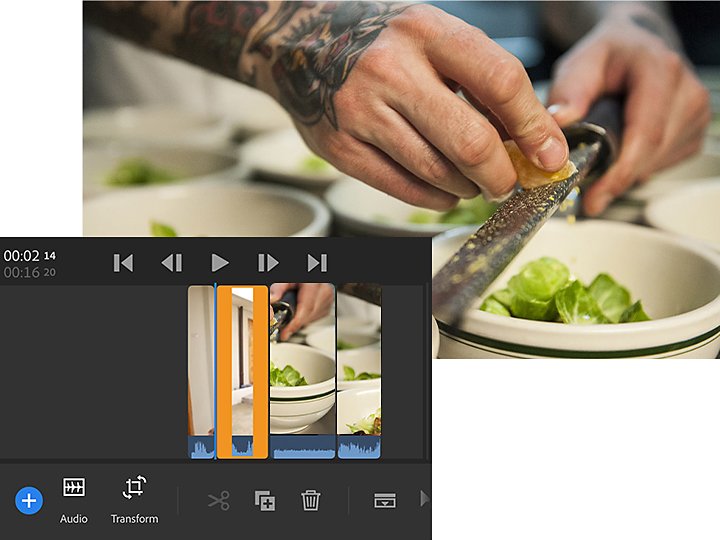
Comment réaliser des raccords syncopés dans Adobe Premiere Rush.
Avec Premiere Rush, vous pouvez vous servir de votre appareil mobile pour ajouter des sautes d’images dans vos vidéos.
1. Placez-vous à l’endroit de la séquence où débuter la coupe.
2. Appuyez sur l’icône de ciseaux dans le menu du bas pour réaliser la coupe.
3. Faites défiler jusqu’au point où vous souhaitez que l’action reprenne.
4. Appuyez à nouveau sur l’icône de ciseaux. Sélectionnez l’élément obtenu et appuyez sur l’icône de corbeille.
Comment éviter un raccord syncopé.
Les réalisateurs ont mis au point quantité de techniques pour supprimer d’éventuelles erreurs ou pauses inutiles sans avoir recours aux raccords syncopés. Vous pouvez passer rapidement à une autre scène, voire alterner les deux, ou intercaler des séquences sur une bobine B. Si, dans votre film tourné à New York, deux acteurs sont assis sur un banc dans Central Park, rien ne vous empêche de passer à un plan dans cet espace vert.
Développez vos compétences en montage.
Apprenez à effectuer des raccords de plans avec précision dans votre montage Premiere Pro ou explorez les outils de montage vidéo de Premiere Rush. Quel que soit l’application de montage vidéo utilisée, des tutoriels détaillés vous permettront d’arriver au montage définitif souhaité.
Ces contenus pourraient également vous intéresser…
Faites entrer la photographie sous-marine dans votre univers.
Suivez les conseils de professionnels pour exceller dans la photographie de personnes, d’animaux et de décors sous la mer.
Lancez-vous dans la création de vlogs.
Apprenez à créer des vlogs et à vous constituer une audience.
Faites plaisir à vos amis avec des vidéos d’anniversaire personnalisées.
Concoctez des messages vidéo uniques en leur genre pour ceux qui vous sont chers avec Adobe Premiere Rush.
Le Steadicam pour les débutants.
Découvrez comment cet appareil utile permet de capturer des images stables et de qualité.
Téléchargez Adobe Premiere Pro.
Montez et produisez des vidéos pour le cinéma, la télévision et le web, avec l’une des meilleures applications de montage vidéo du secteur.
Gratuit 7 jours, puis 26,43 € par mois.



